移动硬盘插win10不反应 移动硬盘插在电脑上没有反应怎么处理
当我们将移动硬盘插入电脑时,却发现它没有任何反应,这无疑让我们感到困惑和不安,在技术发达的时代,移动硬盘已经成为我们重要的数据存储设备之一,它的正常运行对于我们来说至关重要。当我们面对移动硬盘插入电脑没有反应的问题时,我们应该如何处理呢?本文将为您提供一些解决方法和建议,帮助您解决这个问题,确保您的移动硬盘能够正常工作。
操作方法:
1.以Win10系统为例,在桌面上找到“计算机”图标,对着计算机图标“击右键”。
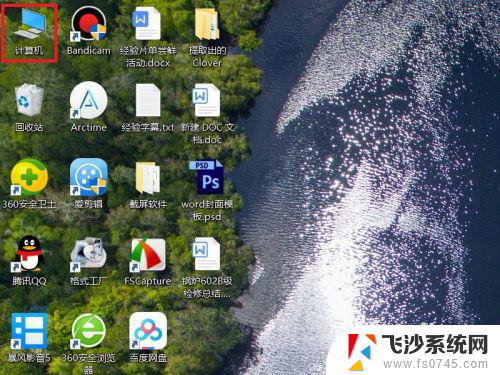
2.在页面弹出的右键菜单中,选择“管理”菜单项,打开计算机管理页面。
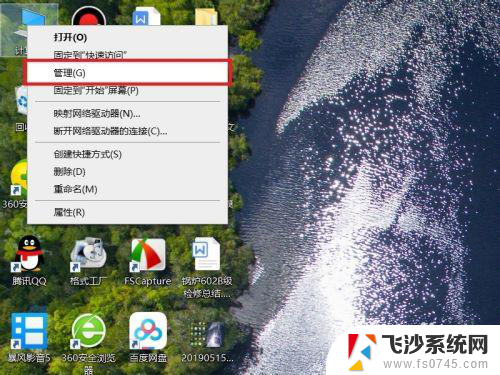
3.打开计算机管理页面之后,双击页面左侧“设备管理器”选项,打开设备管理器页面。
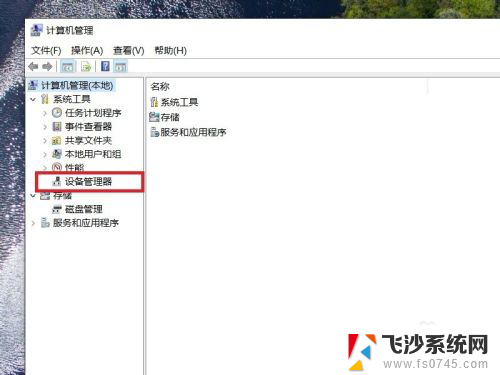
4.在弹出的设备列表页面中,找到“通用串行总线控制器”选项,双击展开列表,选择“USB根集线器”菜单。
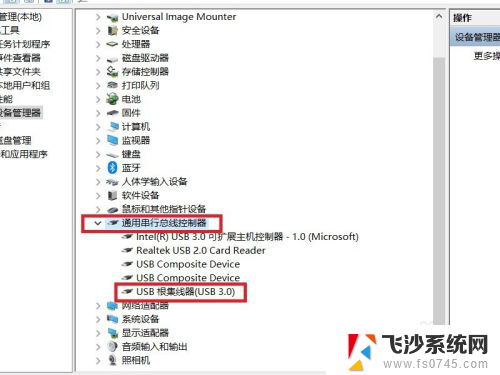
5.接下来,在弹出的右键菜单中,选择“卸载设备”选项。
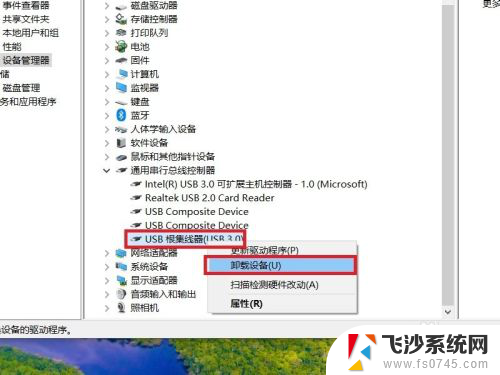
6.接下来,在弹出的对话框中,点击“卸载”菜单按钮,以便卸载当前USB端口连接的设备。
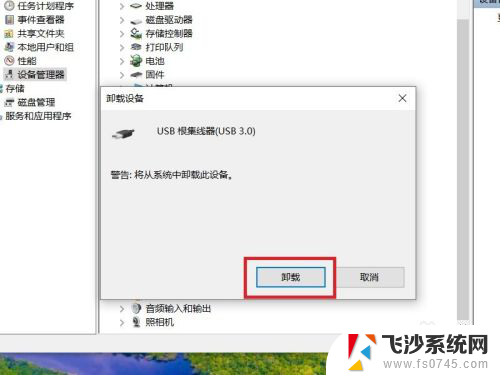
7.设备卸载完成之后,可能当前USB连接的所有设备将无法正常工作。此时不要慌,键盘和触摸板仍然可以正常工作,将鼠标指针移动到顶部,击鼠标右键或按下键盘中的右键菜单键,在展开的菜单中选择“扫描硬件改动”选项。
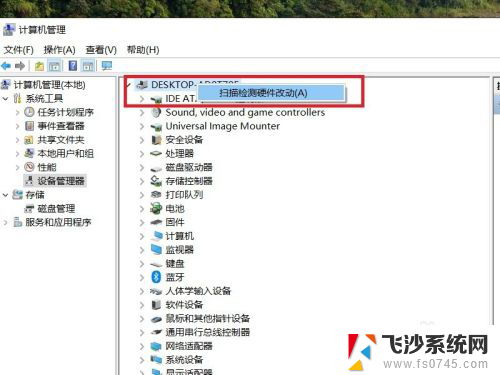
8.接下来,Windows将重新扫描USB端口中连接的设备,并将其识别,同时桌面右下角会显示相关设备信息。
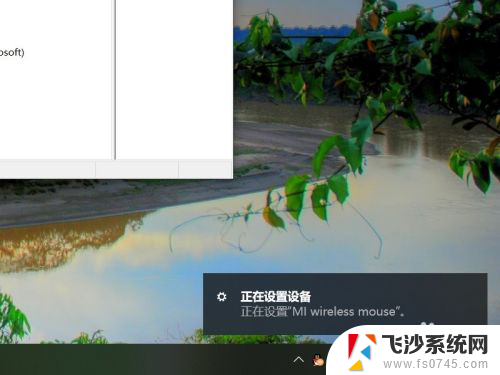
9.这时候,就可以将移动硬盘重新插入到电脑USB端口中了。此时可以在设备管理器设备列表中看到“USB大容量存储设备”模块了。
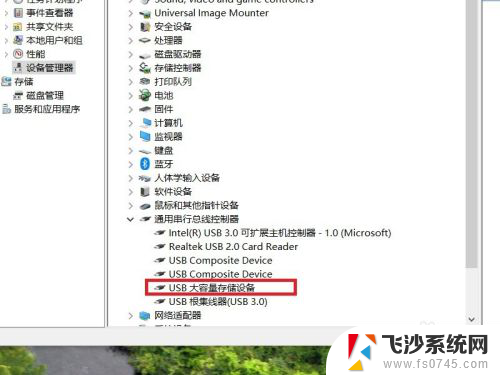
10.最后,等待Windows系统自动安装硬盘设备的驱动程序。驱动程序安装完毕之后,即可正常识别移动硬盘设备,并使用Windows资源管理器进行访问了。
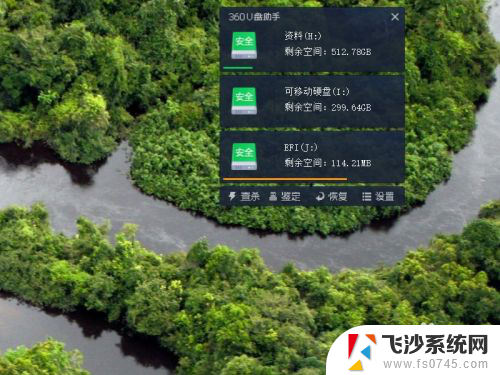
以上是关于移动硬盘插入Win10没有反应的全部内容,如果有需要的用户可以按照小编的步骤进行操作,希望对大家有所帮助。
移动硬盘插win10不反应 移动硬盘插在电脑上没有反应怎么处理相关教程
-
 windows10移动硬盘在电脑上不显示怎么办 移动硬盘插上电脑没有反应怎么办
windows10移动硬盘在电脑上不显示怎么办 移动硬盘插上电脑没有反应怎么办2025-04-04
-
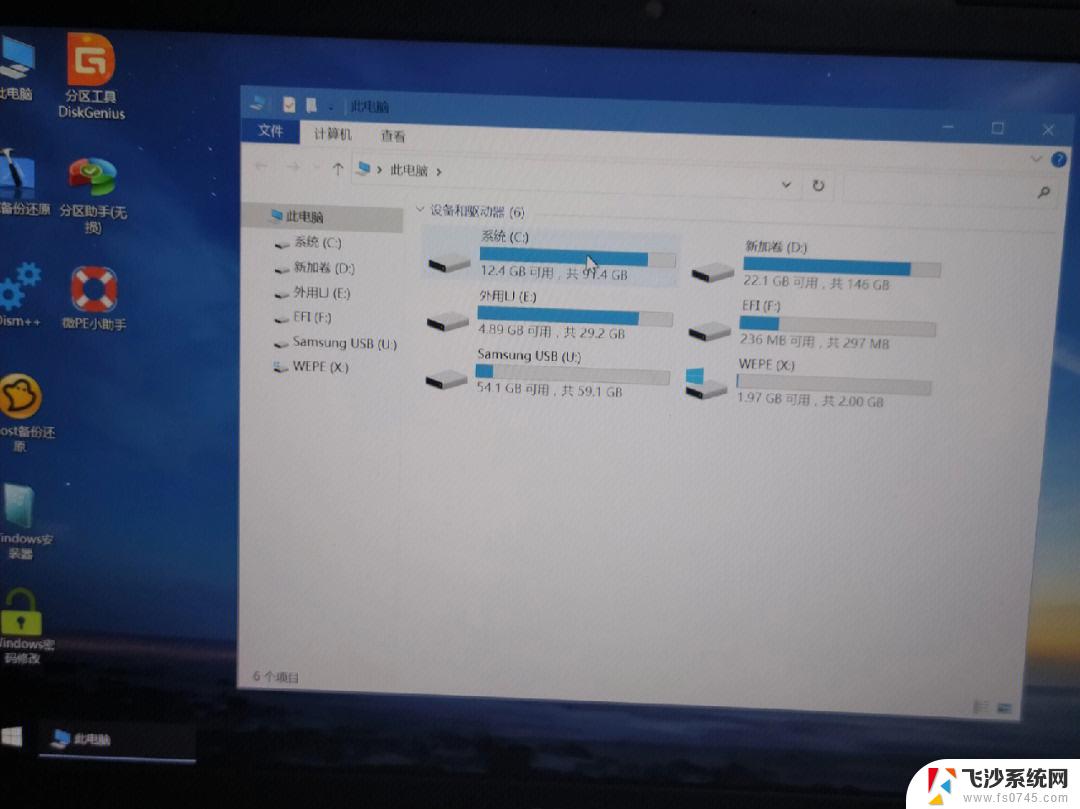 windows10插u盘没有反应 Win10插入u盘无反应怎么办
windows10插u盘没有反应 Win10插入u盘无反应怎么办2024-05-17
-
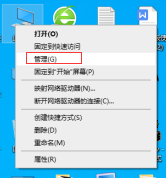 win10移动硬盘插电脑上显示不出来 如何解决win10中连接移动硬盘后不显示的问题
win10移动硬盘插电脑上显示不出来 如何解决win10中连接移动硬盘后不显示的问题2023-11-25
-
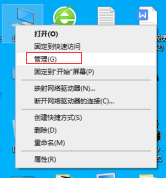 windows10移动硬盘不显示 win10电脑接移动硬盘不显示怎么办
windows10移动硬盘不显示 win10电脑接移动硬盘不显示怎么办2023-11-24
- 移动硬盘已识别但不显示盘符 win10插入移动硬盘检测到但不显示盘符怎么解决
- 移动硬盘 win10 看不到 win10移动硬盘不显示怎么办
- window10系统移动硬盘如何找 Win10连接移动硬盘显示不了文件怎么处理
- 加密移动硬盘换个电脑能不能打开 Windows10上使用BitLocker加密移动硬盘的方法
- 无线鼠标插电脑上没反应怎么办 Win10无线鼠标连接电脑没有反应解决方法
- 桌面图标点不动,没反应 Win10系统桌面图标点击没有反应怎么解决
- win8.1开始菜单改win10 Windows 8.1 升级到 Windows 10
- 文件:\windows\system32\drivers Win10系统C盘drivers文件夹可以清理吗
- windows缓存清理 如何清理Win10系统缓存
- win10怎么调电脑屏幕亮度 Win10笔记本怎样调整屏幕亮度
- 苹果手机可以连接联想蓝牙吗 苹果手机WIN10联想笔记本蓝牙配对教程
- 怎样从win8升级到win10系统 Win8升级至Win10详细教程
win10系统教程推荐
- 1 苹果手机可以连接联想蓝牙吗 苹果手机WIN10联想笔记本蓝牙配对教程
- 2 win10手机连接可以卸载吗 Win10手机助手怎么卸载
- 3 win10里此电脑的文档文件夹怎么删掉 笔记本文件删除方法
- 4 win10怎么看windows激活码 Win10系统激活密钥如何查看
- 5 电脑键盘如何选择输入法 Win10输入法切换
- 6 电脑调节亮度没有反应什么原因 Win10屏幕亮度调节无效
- 7 电脑锁屏解锁后要按窗口件才能正常运行 Win10锁屏后程序继续运行设置方法
- 8 win10家庭版密钥可以用几次 正版Windows10激活码多少次可以使用
- 9 win10系统永久激活查询 如何查看Windows10是否已经永久激活
- 10 win10家庭中文版打不开组策略 Win10家庭版组策略无法启用怎么办